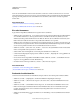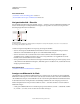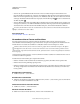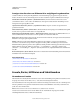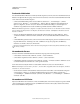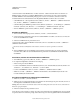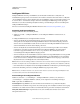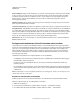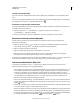Operation Manual
45
VERWENDEN VON ILLUSTRATOR
Arbeitsbereich
Letzte Aktualisierung 24.5.2011
Wenn Sie die Zeichenfläche in mehrere Seiten unterteilen, werden diese von links nach rechts und von oben nach
unten durchnummeriert. Die erste Seite ist Seite 1. Die Seitenzahlen werden nur zur Orientierung auf dem Bildschirm
angezeigt und nicht gedruckt. Über die Seitenzahlen können Sie wählen, welche Seiten in der Datei ausgedruckt
werden sollen.
Verwandte Themen
„Ändern von Seitenformat und Ausrichtung“ auf Seite 471
„Aufteilen von Bildmaterial auf mehrere Seiten“ auf Seite 471
Ein- oder Auszoomen
Es gibt mehrere Möglichkeiten, Bildmaterial zu vergrößern und zu verkleinern.
• Wählen Sie das Zoomwerkzeug aus. Der Zeiger wird zu einer Lupe mit einem Pluszeichen in der Mitte. Klicken
Sie in die Mitte des Bereichs, den Sie vergrößern möchten, oder halten Sie die Alt-Taste (Windows) bzw. die
Wahltaste (Mac OS) gedrückt und klicken Sie in die Mitte des Bereichs, den Sie verkleinern möchten. Bei jedem
Klicken wird die Ansicht auf die nächste voreingestellte Stufe verkleinert oder vergrößert.
• Wählen Sie das Zoomwerkzeug aus und ziehen Sie ein gepunktetes Rechteck, das sogenannte Auswahlrechteck, um
den Bereich, den Sie vergrößern möchten. Wenn das Auswahlrechteck im Bildmaterial bewegt werden soll, halten
Sie die Leertaste gedrückt und ziehen Sie das Auswahlrechteck auf eine neue Position.
• Wählen Sie „Ansicht“ > „Einzoomen“ oder „Ansicht“ > „Auszoomen“. Bei jedem Klicken wird die Ansicht auf die
nächste voreingestellte Stufe vergrößert bzw. verkleinert.
• Stellen Sie links unten im Hauptfenster oder im Navigatorbedienfeld den Zoomfaktor ein.
• Soll eine Datei in Originalgröße angezeigt werden, wählen Sie „Ansicht“ > „Originalgröße“ oder doppelklicken Sie
auf das Zoomwerkzeug.
• Um das Fenster mit der ausgewählten Zeichenfläche zu füllen, wählen Sie „Ansicht“ > „Zeichenfläche in Fenster
einpassen“ oder doppelklicken Sie auf das Handwerkzeug.
• Um alles im Fenster anzuzeigen, wählen Sie „Ansicht“ > „Alles in Fenster einpassen“.
Verwandte Themen
„Verschieben- und Zoomwerkzeuggalerie“ auf Seite 29
„Tastaturbefehle zum Anzeigen von Bildmaterial“ auf Seite 537
Ändern des Ansichtsbereichs
Sie können einen anderen Bereich der Zeichenfläche anzeigen, indem Sie einen der folgenden Schritte ausführen:
• Wählen Sie „Ansicht“ > „Originalgröße“, um alle Zeichenflächen in Originalgröße anzuzeigen.
• Wählen Sie „Ansicht“ > „Alles in Fenster einpassen“, um auszuzoomen, sodass alle Zeichenflächen im Fenster
sichtbar sind.
• Wählen Sie „Ansicht“ > „Zeichenfläche in Fenster einpassen“, um auf die aktive Zeichenflächen einzuzoomen.
• Klicken Sie im Navigatorbedienfeld auf den Bereich der Miniaturansicht, den Sie im Zeichenfenster anzeigen
möchten. Alternativ können Sie den Vorschaubereich (das farbige Rechteck) an eine andere Position der
Miniaturansicht ziehen.
• Wählen Sie das Handwerkzeug aus und ziehen Sie es in die Richtung, in die Sie das Bildmaterial verschieben
möchten.